Slik laster du ned iCloud Backup-filer
 Postet av Boey Wong / 01. april 2021 09:00
Postet av Boey Wong / 01. april 2021 09:00 Jeg vet at jeg skal ha noen iCloud-sikkerhetskopieringsfiler fra min iPhone siden iCloud automatisk vil sikkerhetskopiere en gang om dagen når iPhone er plugget inn, skjermlåst og koblet til et Wi-Fi-nettverk. Men Slik får du tilgang til iCloud backup hvis jeg vil få noen data som bilder av iCloud backup? Jeg vil laste ned backup fra iCloud noen ganger, hvordan kan jeg gjøre det?
Som vi alle vet at Apple lar oss sikkerhetskopiere våre iPhones, iPads eller iPods til iCloud med 5 GB ledig lagringsplass. Det tillater oss imidlertid ikke å laste ned sikkerhetskopifilene i iCloud-serveren med mindre vi gjenoppretter iOS-enhetene våre fra iCloud. Det betyr at vi ikke bare kan laste ned bilder fra iCloud eller andre spesifikke filer fra en iCloud-sikkerhetskopi. Så er det noen måte å laste ned iCloud-sikkerhetskopi til PC eller Mac og selektivt trekke ut det vi trenger fra sikkerhetskopien på iCloud?
Svaret er sikkert ja, alt du trenger er et tredjepartsverktøy, en iCloud Backup Extractor. Det kan trekke ut og gjenopprette innholdet i iCloud backup. Her i denne veiledningen vil jeg gjerne introdusere deg en slik nyttig programvare - FoneLab for iOS, som kan hjelpe deg med å laste ned iPhone, iPad og iPod touch-sikkerhetskopier fra iCloud til PC eller Mac enkelt.
Ikke gå glipp av: Slik sikkerhetskopierer du iPhone til iCloud
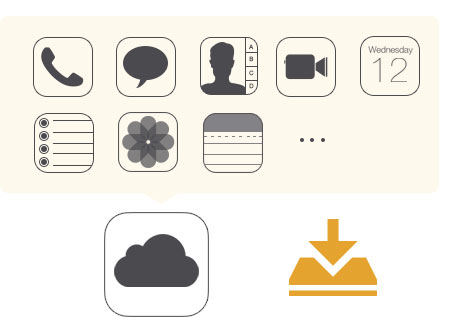

Guide List
1. FoneLab for iOS kan gjøre mer
- Denne programvaren er utviklet for å hjelpe brukere med å gjenopprette slettede eller tapte filer og data på iOS-enheter, og den kan også brukes som en sikkerhetskopieringsenhet for å trekke ut all data du ønsker fra iCloud eller iTunes-sikkerhetskopi.
- Det kan gjenopprette mer enn 20 typer data som bilder, tekstmeldinger, notater, påminnelser, kontakter, anropslogger, etc.
- Den har både Windows og Mac-versjoner. Så du kan laste ned iCloud-sikkerhetskopi til PC eller Mac. Og det fungerer for alle modeller av iPhone, iPad og iPod Touch.
- Dette grogrammet støtter nedlasting av iCloud-sikkerhetskopi uten å koble til enheten din. Så uansett om enheten din er tapt eller ødelagt, er det ikke noe problem for deg å laste ned iCloud-sikkerhetskopi til PC eller Mac uten anstrengelse.
Last ned prøveversjonen på datamaskinen din og prøv den nå.
Med FoneLab for iOS vil du gjenopprette tapte / slettede iPhone-data, inkludert bilder, kontakter, videoer, filer, WhatsApp, Kik, Snapchat, WeChat og mer data fra iCloud- eller iTunes-sikkerhetskopien eller enheten.
- Gjenopprett bilder, videoer, kontakter, WhatsApp og mer data med letthet.
- Forhåndsvis data før gjenoppretting.
- iPhone, iPad og iPod touch er tilgjengelige.
2. Hvordan laste ned sikkerhetskopi fra iCloud til PC eller Mac med FoneLab
Før du begynner vår veiledning, bør du sørge for at du har sikkerhetskopiert iPhone, iPad eller iPod Touch til iCloud. Du kan sjekke på enheten din ved å gå til innstillinger - iCloud - Lagring og sikkerhetskopiering - Administrere Storage, så kontroller størrelsen og opprettede datoen for sikkerhetskopien. Etter det, følg oss for å laste ned iCloud-sikkerhetskopiering til datamaskinen ved å følge trinnene nedenfor.
Trinn 1Gratis nedlasting og installering av FoneLab for iOS umiddelbart.
Trinn 2Kjør programvaren rett etter at installasjonen er fullført. Du får tre gjenopprettingsmodus fra FoneLab. Å velge Gjenopprett fra iCloud Backup-fil. Hvis du velger denne gjenopprettingsmodusen, trenger du ikke å koble enheten til datamaskinen.
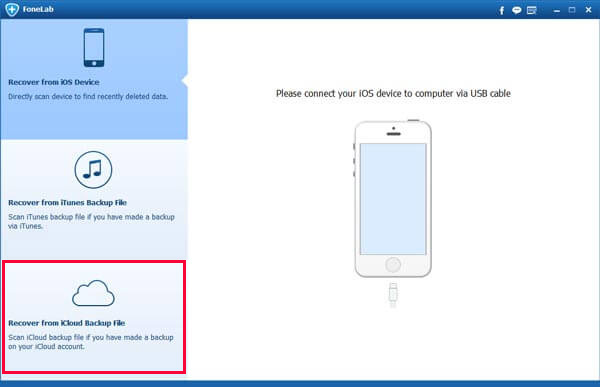
Trinn 3Logg på iCloud med Apple ID og passord. Du vil bli informert om at du ikke kobler til enheten din i denne gjenopprettingsmodusen, for å unngå at iCloud-sikkerhetskopifilen oppdateres eller endres. Bare gjør som det står.

Trinn 4Velg en av iCloud-sikkerhetskopifilen du vil laste ned. Alle iCloud-sikkerhetskopifiler vises på et bord, velg den du trenger å laste ned. Når det er gjort, er du klar til å gjøre den videre utvinningsjobben.
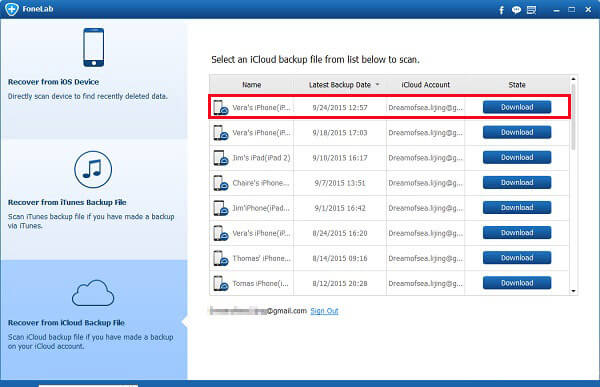
3. Gjenopprett bilder fra iCloud sikkerhetskopi til datamaskin
Når den valgte iCloud-sikkerhetskopien er lastet ned, vil programvaren automatisk skanne alle dataene fra sikkerhetskopifilen og oppgi resultatet i kategorier i den venstre kolonnen. Klikk innholdet som er relatert til bilder for å forhåndsvise i detaljer. Sjekk de elementene du vil ha, og klikk på Gjenopprette knappen for å velge hvor du skal lagre dem på datamaskinen din.
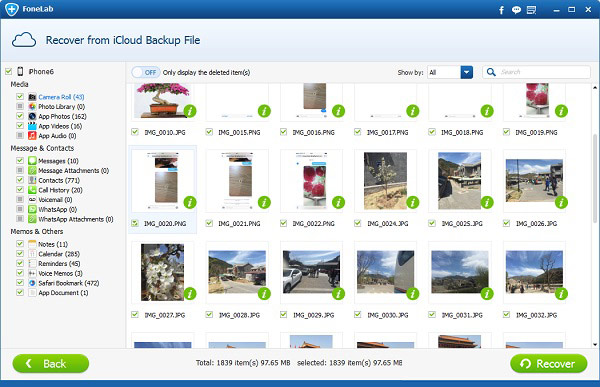
Med FoneLab for iOS vil du gjenopprette tapte / slettede iPhone-data, inkludert bilder, kontakter, videoer, filer, WhatsApp, Kik, Snapchat, WeChat og mer data fra iCloud- eller iTunes-sikkerhetskopien eller enheten.
- Gjenopprett bilder, videoer, kontakter, WhatsApp og mer data med letthet.
- Forhåndsvis data før gjenoppretting.
- iPhone, iPad og iPod touch er tilgjengelige.
